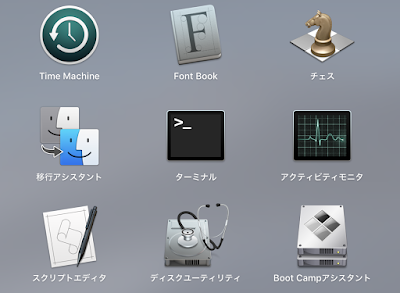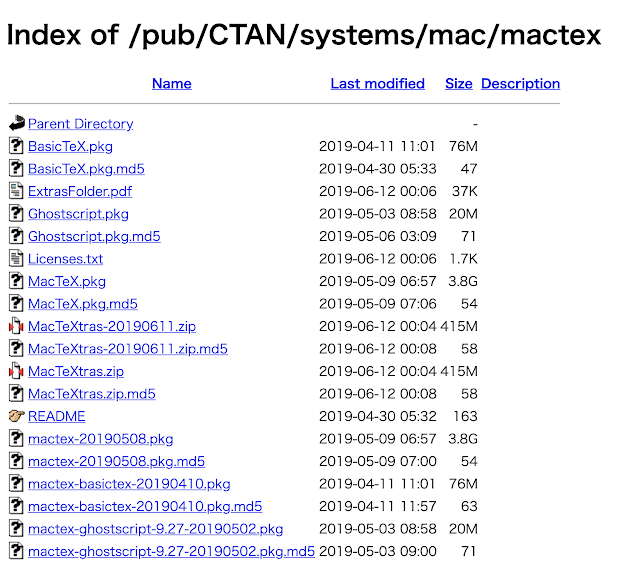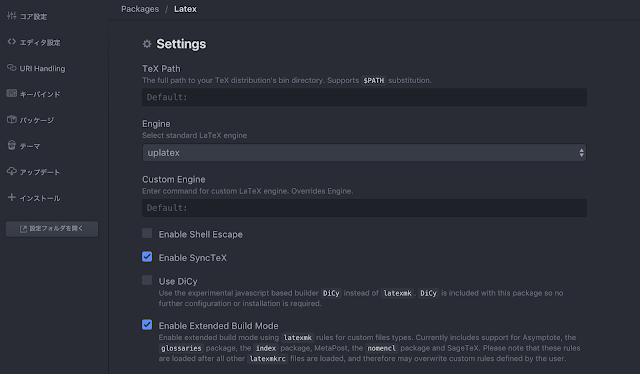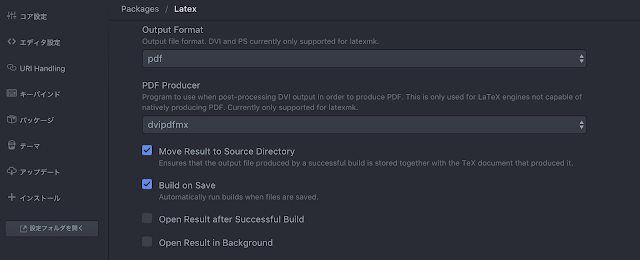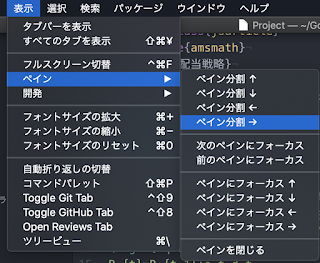こんにちは、毛糸です。
本記事では、汎用テキストエディタAtomでLaTeXを使うためにやったことと、生じたエラー、その対応策についてまとめます。
目次
AtomでLaTeXを書くための環境設定on Mac
>>TeXをAtomで書くための環境構築をMacでやってみる
の手順に従えばOKです。以下ではこの記事の内容をさらっと追っていきます。
Atomでパッケージをインストール
この記事を読んでいるあなたはすでにAtomはインストール済みであると思う(まだの方はこちらの記事を参照)ので、LaTeX環境の構築に必要な以下のパッケージをインストールします。
- latex
- language-latex
- pdf-view
Homebrewをインストール
ターミナルを起動して、
/usr/bin/ruby -e "$(curl -fsSL https://raw.githubusercontent.com/Homebrew/install/master/install)"
brew tap caskroom/cask
Homebrewを使ってmactexをインストール
>>TeXをAtomで書くための環境構築をMacでやってみる
brew cask install mactex
curl: (56) Recv failure: Connection reset by peer
Error: Download failed:
したがって、Homebrewでmactexをダウンロードするのではなく、.pkgファイルをブラウザ経由でダウンロードすると解決できます。
AtomでのLaTeX環境設定
ペインの分割は、メニューバーの表示からペイン>ペイン→と進み、タブをドラッグアンドドロップします。
BiBTeXの設定
.texが置かれているディレクトリに.bibファイルを置きます。次の例ではmain.texと同じ階層にmyrefs.bibをおいてあります。
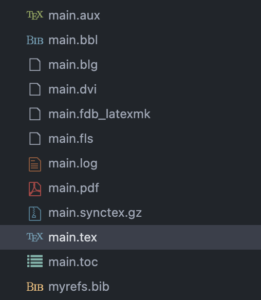
myrefs.bibには次のような文献情報を記載しておきます。
@BOOK{Rambaud2010-qy,
title = "Algebraic Models for Accounting Systems",
author = "Rambaud, Salvador Cruz",
abstract = "This book describes the construction of algebraic models which
represent the operations of the double-entry accounting system.
It presents a novel and comprehensive treatment of the subject
and utilizes the methods and tools of abstract algebra,
including automata, graph theory and monoids.",
publisher = "World Scientific",
year = 2010,
language = "en"
}
main.texの文中で
Rambaud et al.\cite{Rambaud2010-qy}ではほにゃらら{myrefs}
のような引用を行い,main.texの末尾に
\bibliography{myrefs}
\bibliographystyle{jplain}
と記載しておきます。この状態でコンパイルをすると,引用箇所が以下のように表示されます。
![]()
LaTeX on Atomのエラー
Texification failed!Builder executable ‘latexmk’ not found.
katexmkはmactexに含まれているので、mactexが正しくインストールされていれば回避できます。
Homebrewを使わず、mactexのミラーサイトにアクセスし、HTTPの中からどれでもよいので選び、mactec-yyyymmdd.pkgをダウンロードすると、解決できます。
brew cask install skim
touch .latexmkrc
defaults write com.apple.finder AppleShowAllFiles true killall Finder
Filure in some part of making files
開いているPDFをすべて閉じてから,再度コンパイルを行ってみてください。LaTeXが起動させようとするPDFビュワーと別のアプリケーションが開かれているとエラーが起こるようです。
Atomでlatexをコンパイルするときにlatexmk: Filure in some part of making files と出てpdfが出力できない
その他
ターミナルで新しいファイルを作る方法
はこちら>>ターミナル学習まとめ
見えないファイルを可視化する方法
参考文献
LaTeXの設定方法やブラウザで操作できるLaTeXサービス,文献管理のためのBibTeXの使い方など,LaTeXの使い方の基本はこれ一冊でマスターできます。